Windows File Explorer là công cụ quản lý tệp tin quen thuộc, cung cấp vô số tùy chọn để bạn xem và sắp xếp dữ liệu. Tuy nhiên, một cài đặt quan trọng lại bị tắt mặc định, dù nó đóng vai trò sống còn trong việc bảo vệ hệ thống của bạn khỏi các mối đe dọa tiềm ẩn. Việc ẩn đuôi mở rộng tệp (file extensions) đã trở thành “lỗ hổng” mà nhiều kẻ xấu lợi dụng để phát tán mã độc. Bài viết này sẽ giúp bạn hiểu rõ tầm quan trọng của đuôi file và hướng dẫn chi tiết cách hiển thị chúng trên các phiên bản Windows, từ đó nâng cao khả năng tự bảo vệ máy tính của bạn.
Đuôi Mở Rộng Tệp Là Gì Và Tại Sao Chúng Quan Trọng?
Đuôi mở rộng tệp là hậu tố gồm ba hoặc bốn ký tự xuất hiện sau dấu chấm cuối cùng trong tên tệp, chẳng hạn như .txt, .exe, hay .pdf. Những phần mở rộng này đóng vai trò như một định danh, giúp hệ điều hành (và cả bạn) dễ dàng nhận biết loại tệp tin chỉ bằng một cái nhìn.
Vai trò của đuôi mở rộng tệp
Windows sử dụng đuôi mở rộng tệp để xác định ứng dụng nào nên được khởi chạy khi bạn nhấp đúp vào một tệp. Ví dụ, tệp .exe sẽ khởi động một chương trình ứng dụng, trong khi tệp .docx sẽ mở tài liệu Word bằng Microsoft Word. Nhiều chương trình lưu tệp ở định dạng đuôi mở rộng riêng, và chỉ có thể mở bằng chính chương trình đó hoặc một công cụ của bên thứ ba tương thích.
Nhận diện rủi ro từ đuôi mở rộng tệp
Một lợi thế quan trọng khi có thể nhìn thấy đuôi mở rộng tệp là khả năng phát hiện các tệp tin có khả năng gây nguy hiểm. Các đuôi mở rộng nhất định như .exe, .bat, .cmd, .vbs, và .scr (cùng nhiều loại khác) có thể là tệp tin nguy hiểm được thiết kế để chạy mã độc trên hệ thống của bạn. Những tệp này thường sử dụng các đuôi mở rộng tương tự như các công cụ và chương trình hợp pháp của Windows, khiến việc nhận diện trở nên khó khăn.
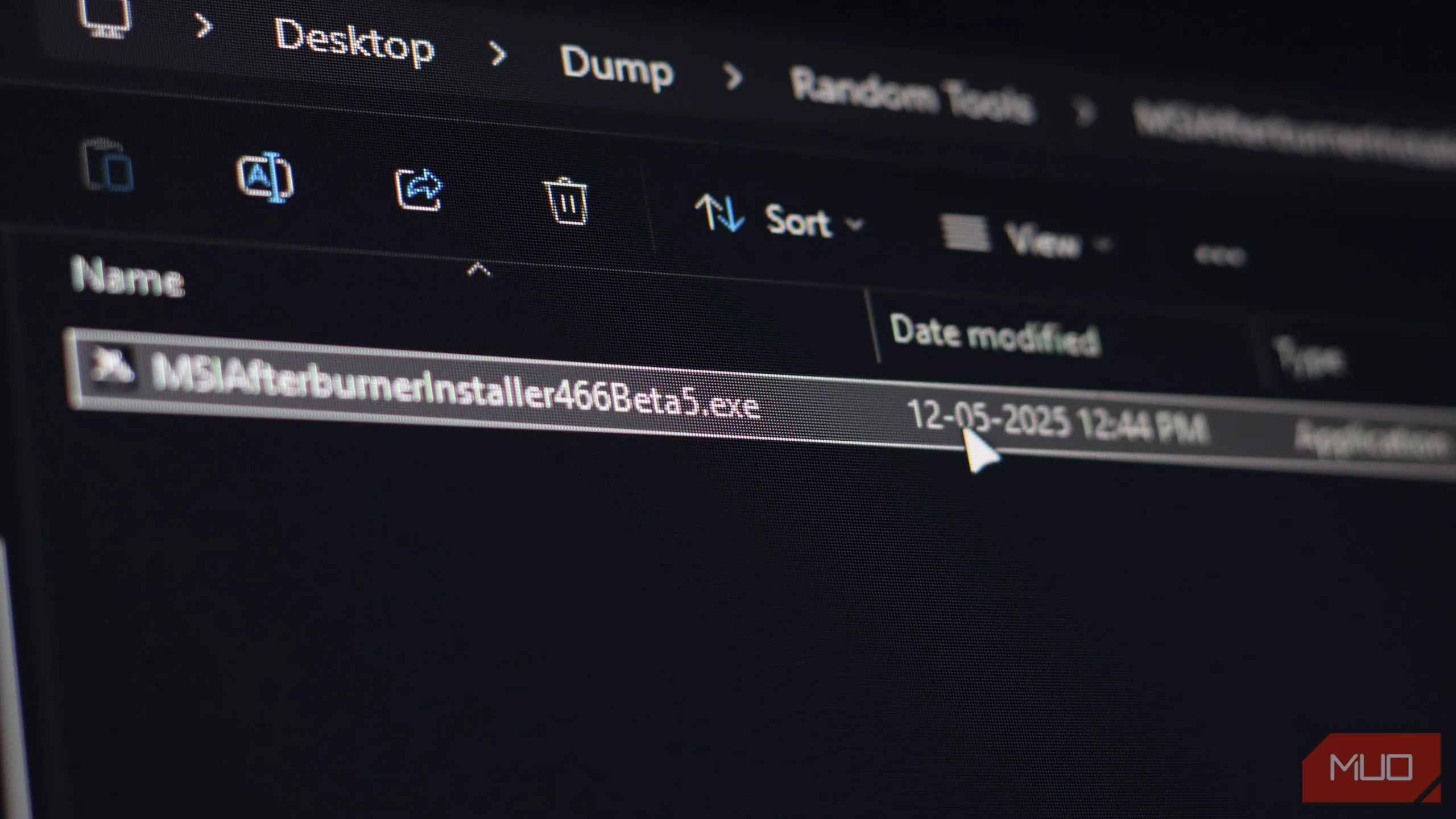 Tệp tin thực thi .exe hiển thị trong File Explorer của Windows
Tệp tin thực thi .exe hiển thị trong File Explorer của Windows
Vì sao Windows ẩn đuôi mở rộng và mối nguy tiềm ẩn
Mặc dù có vai trò quan trọng, đuôi mở rộng tệp lại bị ẩn theo mặc định trong tất cả các phiên bản Windows hiện đại. Điều này được thực hiện nhằm tạo ra giao diện người dùng gọn gàng hơn trong File Explorer. Tuy nhiên, những kẻ tạo mã độc thường lợi dụng các đuôi mở rộng bị ẩn để ngụy trang tệp thực thi độc hại thành các tài liệu tưởng chừng vô hại, lừa bạn chạy mã độc trên máy tính. Vì vậy, việc hiển thị chúng sẽ an toàn hơn rất nhiều.
Hướng Dẫn Cách Hiển Thị Đuôi File Trên Các Phiên Bản Windows
May mắn thay, việc bật hiển thị đuôi mở rộng tệp trên Windows chỉ cần vài cú nhấp chuột đơn giản.
Trên Windows 11: Nhanh chóng với File Explorer
Trên Windows 11, bạn chỉ cần mở File Explorer bằng phím tắt Windows + E, sau đó nhấp vào View (Xem) trên thanh công cụ phía trên, di chuột qua Show (Hiện), và chọn File name extensions (Đuôi tên tệp). Ngay lập tức, bạn sẽ thấy đuôi mở rộng cho tất cả các tệp đã lưu trên máy tính của mình.
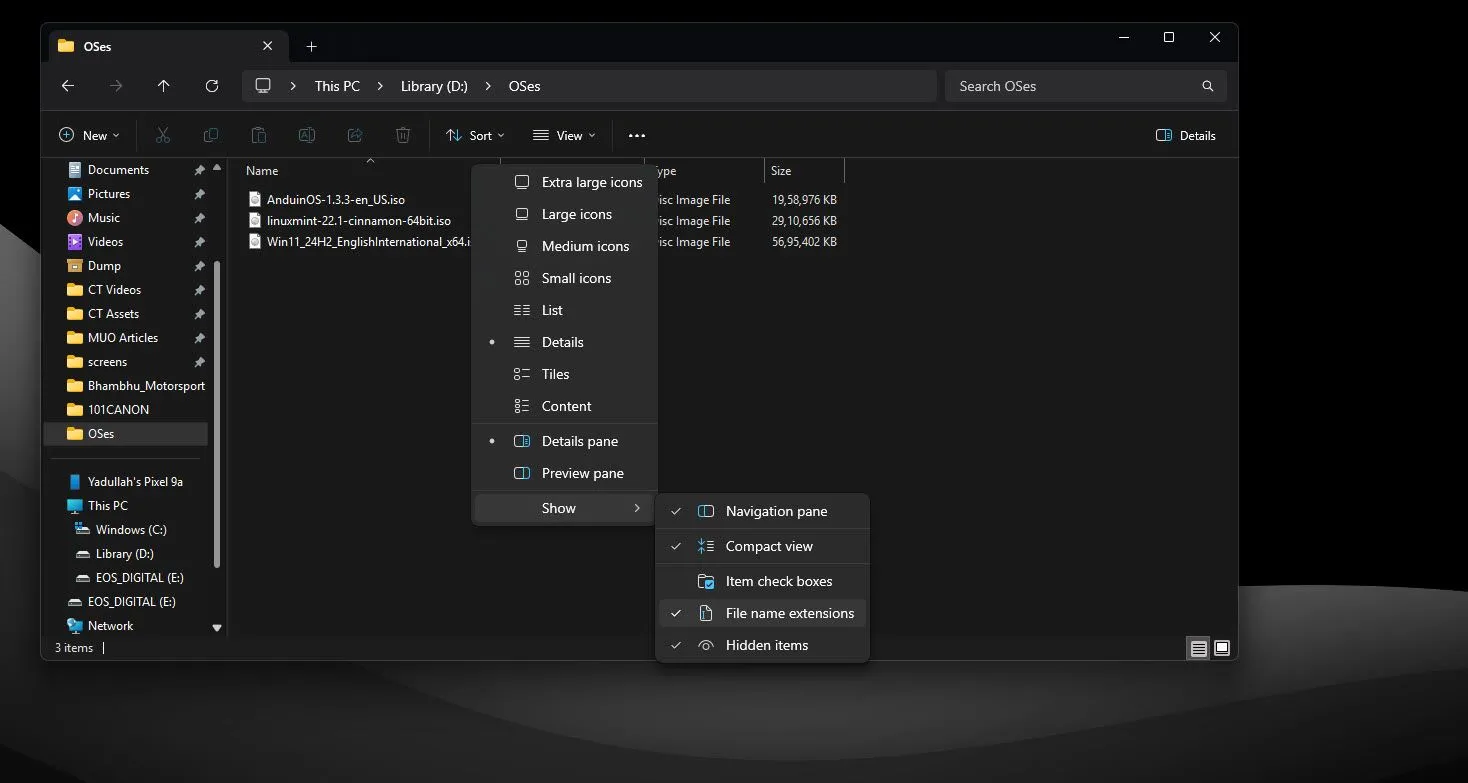 Tùy chọn "File name extensions" để hiển thị đuôi mở rộng tệp trong File Explorer Windows 11
Tùy chọn "File name extensions" để hiển thị đuôi mở rộng tệp trong File Explorer Windows 11
Sử dụng Cài đặt Windows (Windows Settings)
Nếu bạn không thấy thanh công cụ phía trên trong File Explorer, hoặc muốn tùy chỉnh từ cửa sổ cài đặt, bạn có thể bật đuôi mở rộng tệp từ Cài đặt Windows:
- Nhấn phím Windows + I để mở Cài đặt Windows.
- Đi tới tab System (Hệ thống) và chọn For developers (Dành cho nhà phát triển).
- Mở rộng phần File Explorer bằng cách nhấp vào nó, sau đó đảm bảo thanh trượt Show file extensions (Hiển thị đuôi tên tệp) đã được bật.
Thông qua Control Panel (Áp dụng cho mọi phiên bản)
Đặc biệt nếu bạn đang sử dụng các phiên bản Windows cũ hơn, Control Panel cũng là một công cụ hữu ích để bật hiển thị đuôi mở rộng tệp:
- Mở menu Start và tìm kiếm Control Panel. Nhấp vào tùy chọn tương ứng.
- Thay đổi Category (Xem theo) thành Small icons (Biểu tượng nhỏ) nếu cần, sau đó chọn File Explorer Options (Tùy chọn File Explorer).
- Trong tab View (Xem), đảm bảo tùy chọn Hide extensions for known file types (Ẩn phần mở rộng cho các loại tệp đã biết) đã được bỏ chọn.
Kích hoạt bằng dòng lệnh (Không khuyến khích cho người dùng phổ thông)
Bạn cũng có thể bật hiển thị đuôi mở rộng tệp bằng cách thay đổi nhỏ trong Windows Registry. Tuy nhiên, chúng tôi khuyến nghị bạn nên tránh phương pháp này trừ khi bạn thực sự am hiểu về hệ thống. Ba phương pháp trên nên hoạt động trên bất kỳ phiên bản Windows nào bạn đang sử dụng và ít có khả năng gây lỗi hơn. Nếu bạn muốn một cách nhanh chóng để bật hiển thị đuôi mở rộng tệp, chỉ cần chạy lệnh sau trong Windows Terminal hoặc PowerShell:
reg add HKCUSoftwareMicrosoftWindowsCurrentVersionExplorerAdvanced /v HideFileExt /t REG_DWORD /d 0 /f
Lệnh này sẽ thêm các mục cần thiết vào Windows Registry, báo hiệu cho File Explorer bắt đầu hiển thị đuôi mở rộng tệp. Đảm bảo làm mới File Explorer bằng phím F5 để thấy các thay đổi.
Thủ Đoạn Kẻ Tấn Công Lợi Dụng Đuôi File Bị Ẩn
Như đã đề cập, hacker thường lợi dụng đuôi mở rộng tệp bị ẩn trên Windows để ngụy trang các tệp độc hại thành các tệp vô hại. Ví dụ, một tệp có tên image.png.exe sẽ xuất hiện dưới dạng tệp ảnh PNG trong File Explorer khi đuôi mở rộng tệp bị ẩn, trong khi thực tế nó là một tệp thực thi có thể chạy mã độc hoặc virus khi được khởi chạy.
Kỹ thuật này được gọi là “tấn công đuôi mở rộng kép” (double extension attack) và là loại tấn công lợi dụng đuôi mở rộng phổ biến nhất mà bạn sẽ gặp. May mắn thay, chỉ cần bật hiển thị đuôi mở rộng tệp, các tệp EXE độc hại này khá dễ nhận biết và tránh. Tuy nhiên, đây không phải là kỹ thuật duy nhất lợi dụng đuôi mở rộng ẩn để đánh lừa bạn. Một số phương pháp phổ biến khác bao gồm:
| Kỹ thuật | Ví dụ | Mô tả |
|---|---|---|
| Right-to-Left Override (RTLO) | image[RTLO]gpj.exe xuất hiện dưới dạng image.exe.jpg |
Kẻ tấn công sử dụng ký tự Unicode U+202E để đảo ngược tên tệp, khiến người dùng lầm tưởng về đuôi tệp thật. |
| Đệm Khoảng Trắng (Whitespace Padding) | document.pdf[chèn 100 khoảng trắng].exe |
Kẻ tấn công có thể chèn nhiều khoảng trắng giữa đuôi tệp giả và đuôi tệp thật, đẩy đuôi tệp thật ra khỏi màn hình ngay cả khi đuôi mở rộng tệp đã được bật. |
| Thao Túng Biểu Tượng (Icon Manipulation) | Tệp document.exe với biểu tượng PDF |
Đây là một kỹ thuật đơn giản trong đó tội phạm thay đổi biểu tượng của một tệp độc hại thành biểu tượng quen thuộc hơn, chẳng hạn như biểu tượng PDF hoặc JPG, để đánh lừa người dùng. |
| Tệp PIF (Program Information File) | document.pif |
Các đuôi mở rộng tệp PIF tự động bị Windows ẩn, ngay cả khi hiển thị đuôi mở rộng đã được bật. Tuy nhiên, tệp PIF hiếm khi được sử dụng trong các phiên bản Windows hiện đại. |
Như bạn thấy, có rất nhiều thủ thuật mà kẻ tấn công có thể sử dụng để lừa bạn chạy một tệp thực thi độc hại mà bạn có thể nghĩ đó là một tệp ảnh hoặc tài liệu vô hại. Tuy nhiên, chỉ cần dành vài giây để bật hiển thị đuôi mở rộng tệp trên Windows, bạn có thể phát hiện những cạm bẫy này trước khi vô tình khởi chạy bất kỳ mã độc nào trên máy tính của mình.
Đuôi mở rộng tệp giúp xác định loại tệp bạn đang xử lý, nhưng lựa chọn của Microsoft là ẩn chúng theo mặc định trong File Explorer đã mở ra cánh cửa cho những kẻ lừa đảo ngụy trang các tệp độc hại. Đừng rơi vào những chiêu trò này. Hãy bật hiển thị đuôi mở rộng tệp và luôn kiểm tra kỹ một tệp trước khi mở nó, đặc biệt nếu nó đến từ internet hoặc bạn không yêu cầu nhận nó.


